cdr2020如何批量等距离复制?我们在电子数码产品中,常常会遇到一些问题,比如cdr怎么连续复制等问题,我们该怎么处理呢。下面就让我们一起来看看吧,希望能帮你解决到相关问题。
cdr2020如何批量等距离复制
在CDR2020中批量等距离复制,可以按照以下步骤进行:打开CDR软件,在页面绘制需要变换的对象。
点击菜单栏【对象】——【变换】——【位置】。
打开位置变换后,会出现一个变换泊坞窗,上面有一些参数可以进行调整设置。
选择对象后,变换泊坞窗上会显示对象的坐标位置信息。
当我们需要移动固定数值时,可以在对应X或Y坐标上输入固定数值。
勾选相对位置,复制出的对象将会相对于当前对象位置移动。
副本这里可以直接输入想要复制出的对象数量,副本是将变换应用于指定数量的副本,保持原始对象不变。
可以直接点击相对位置下面的9个方形方位标识,选择哪个方位,对象将向哪个方位复制移动。
设置好参数后,点击应用,即可等距复制出多个相同对象。
以上步骤仅供参考,建议查阅CDR2020使用说明获取更多信息。
cdr怎么连续复制
第一:打开要处理的CDR文件,选中要连续复制的图形,鼠标左键按住图形拖动,此时拖动出来的图形只会显示出轮廓图,拖动到需要复制图形的位置后单击鼠标右键,即可将选定的图形复制出一份,然后按键盘上的Ctrl+【D】,执行连续的复制,长按则高速连续复制;
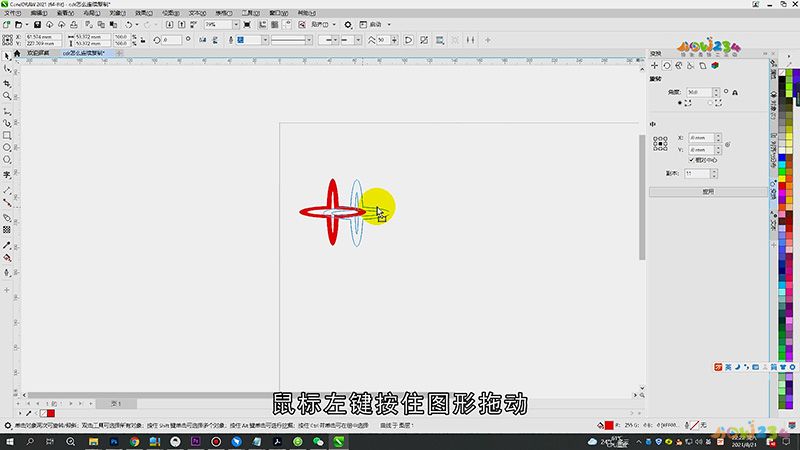
第二:或者在【变换】面板中选择【位置】,指定变换的相对中心点后,设置位置变动的距离,在下方的副本中输入需要复制的图形数量,然后点击下方的【应用】,即可一次完成连续复制的操作;
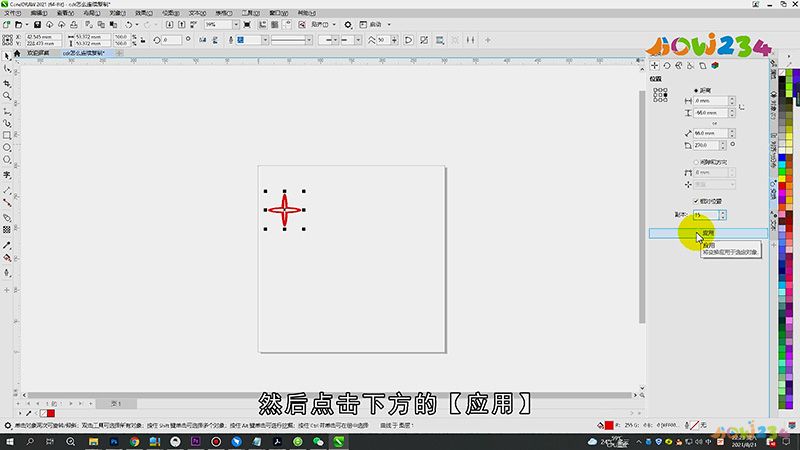
总结
本图文教程演示机型:戴尔-成就5890,适用系统:windows10家庭版,软件版本:CorelDRAW 2021;以上就是关于cdr怎么连续复制的全部内容,希望本文的介绍能帮你解决到相关问题,如还需了解其他信息,请关注本站其他相关信息。
